วิธีสร้างเรื่องราวใน Facebook

การสร้างเรื่องราวใน Facebook สามารถสนุกสนานมาก นี่คือวิธีการที่คุณสามารถสร้างเรื่องราวบนอุปกรณ์ Android และคอมพิวเตอร์ของคุณได้.
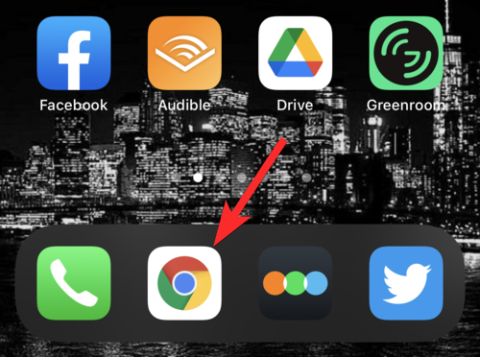
จินตนาการโดย Richard และ Imogen Mann และได้รับแรงบันดาลใจจาก Wordle Nerdle เป็นเกมทายสมการใหม่ที่สนุกที่ผสมผสานความสวยงามของ Wordle เข้ากับคณิตศาสตร์เพื่อให้สมองของคุณออกกำลังกายทุกวัน สิ่งที่ทำให้ดียิ่งขึ้นไปอีกก็คือ มันไม่ซับซ้อนเกินไป และทุกคนสามารถเล่นได้
การเล่น Nerdle บนโทรศัพท์ของคุณมี 2 วิธี คุณสามารถเล่นได้จากเว็บเบราว์เซอร์หรือเปิด Nerdle เป็นแอปจากหน้าจอหลักของโทรศัพท์ก็ได้ ทำตามคำแนะนำด้านล่างเพื่อทราบข้อมูลเพิ่มเติมว่าคุณสามารถเล่น Wordle เวอร์ชันคณิตศาสตร์ที่ยอดเยี่ยมได้อย่างไร
ที่เกี่ยวข้อง: วิธีการเรียนรู้การเล่น Nerdle: เคล็ดลับและเทคนิคที่ควรรู้
วิธีเล่น Nerdle บน iPhone บนเว็บ
การเล่น Nerdle บนอุปกรณ์ iOS ของคุณบนเว็บมีความหมายเหมือนกันกับการเยี่ยมชมเว็บไซต์ของ Nerdle เอาล่ะ มาเริ่มกันเลย
เปิดGoogle Chrome (หรือเบราว์เซอร์อื่น) บน iPhone ของคุณ
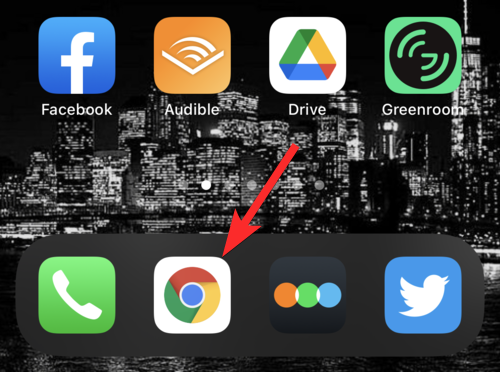
เยี่ยมชม เว็บไซต์ของ Nerdle ที่nerdlegame.com ระบบจะนำคุณไปยังหน้าแรกของเว็บไซต์ของ Nerdle
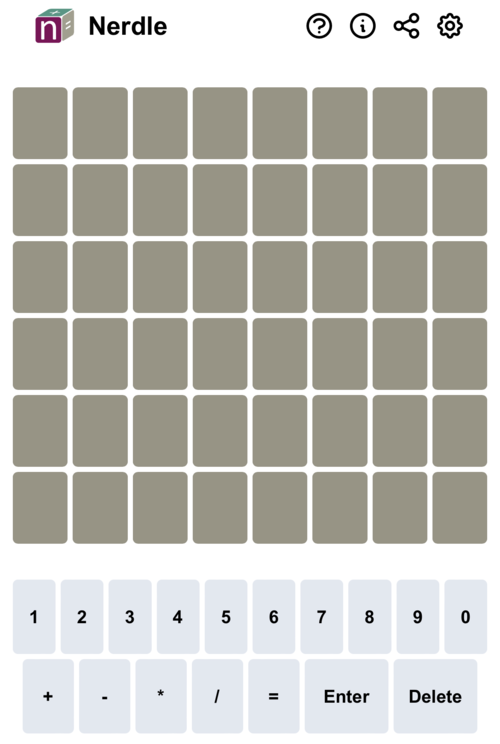
คุณพร้อมที่จะเล่น Nerdle แล้ว
วิธีเล่น Nerdle บน iPhone เป็นแอพ
แม้ว่าการเล่นเกมบนเว็บเบราว์เซอร์จะมีเสน่ห์ แต่เรายอมรับว่านี่ไม่ใช่วิธีที่รวดเร็วที่สุด นั่นจะเป็นผ่านแอปของเนิร์ด มาดูกันว่าคุณสามารถสร้างแอพนี้แล้วใช้เล่น Nerdle บน iPhone ของคุณได้อย่างไร
เปิด เว็บเบราว์เซอร์ Safariบน iPhone ของคุณ
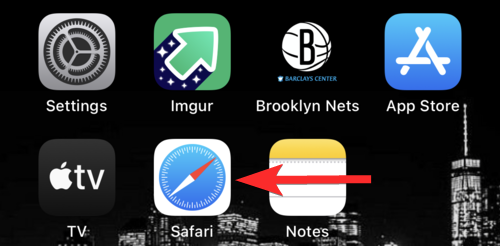
เยี่ยมชม เว็บไซต์ของ Nerdle ที่nerdlegame.com ระบบจะนำคุณไปยังหน้าแรกของเว็บไซต์ของ Nerdle
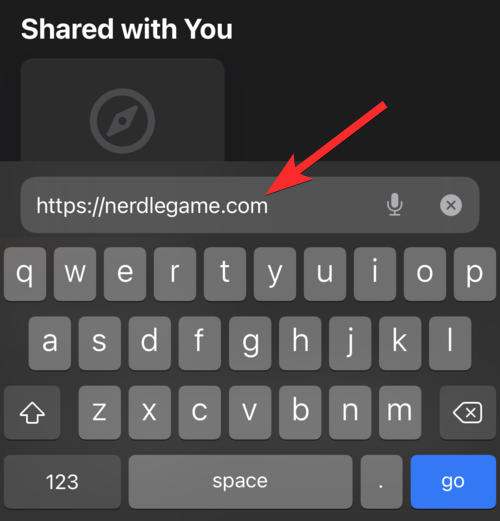
แตะ ปุ่ม แชร์ใต้แถบค้นหา (สี่เหลี่ยมเล็กๆ ที่มีลูกศรออกมา)
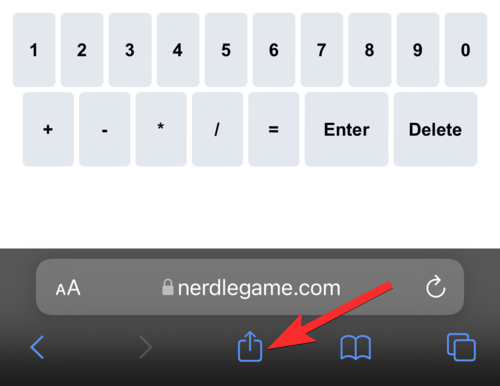
ในตัวเลือกการแชร์ ให้เลื่อนลงและค้นหา เพิ่มไปที่หน้า จอหลัก แตะที่มัน
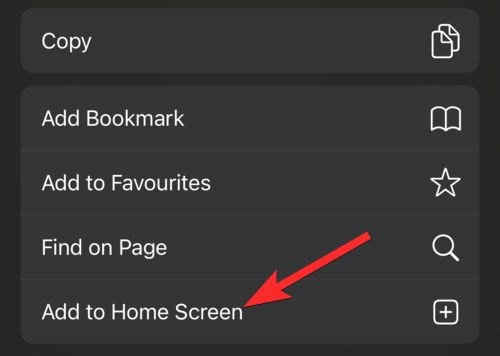
แตะเพิ่ม _
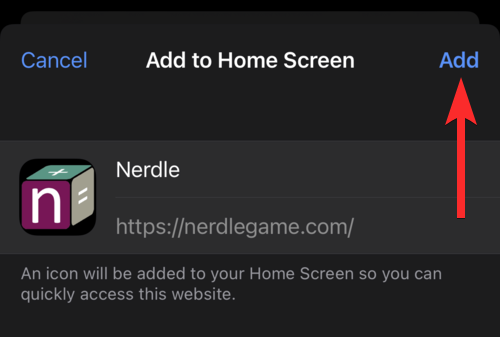
ตอนนี้คุณสามารถหาไอคอนของแอพ Nerdle ได้ที่หน้าโฮมของ iPhone แตะที่ไอคอนนี้หากคุณต้องการเล่น Nerdle
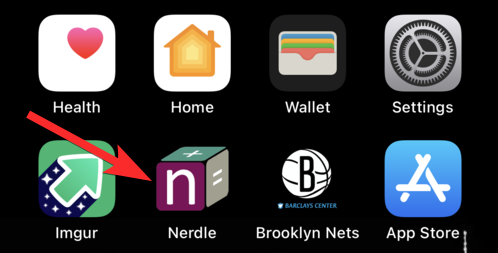
นี่จะเป็นการเปิดหน้าต่างใหม่ ตอนนี้คุณสามารถเล่น Nerdle ได้จากที่นี่
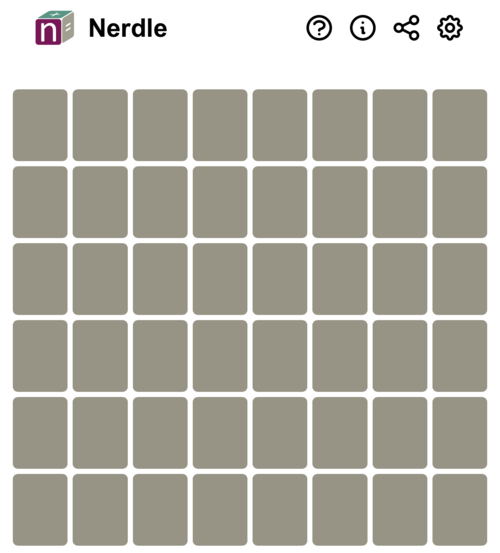
วิธีเล่น Nerdle บน Android บนเว็บ
เช่นเดียวกับ Wordle การเล่น Nerdle บนอุปกรณ์ Android ของคุณนั้นง่ายดายพอ ๆ กับการไปที่เว็บไซต์ของ Nerdle สิ่งที่คุณต้องมีคืออุปกรณ์ Android เว็บเบราว์เซอร์ เท่านี้คุณก็พร้อมใช้งานแล้ว มาดูกันว่าคุณสามารถทำได้อย่างไร
เปิดGoogle Chrome (หรือเบราว์เซอร์อื่น) บนอุปกรณ์ Android ของคุณ
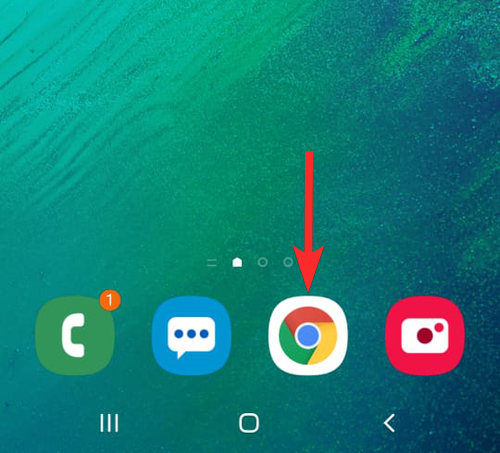
เยี่ยมชม เว็บไซต์ของ Nerdle ที่nerdlegame.com
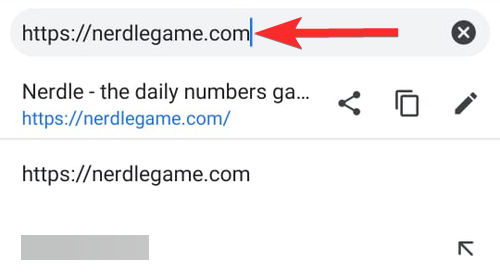
แค่นั้นแหละ. คุณพร้อมที่จะเล่น Nerdle แล้ว
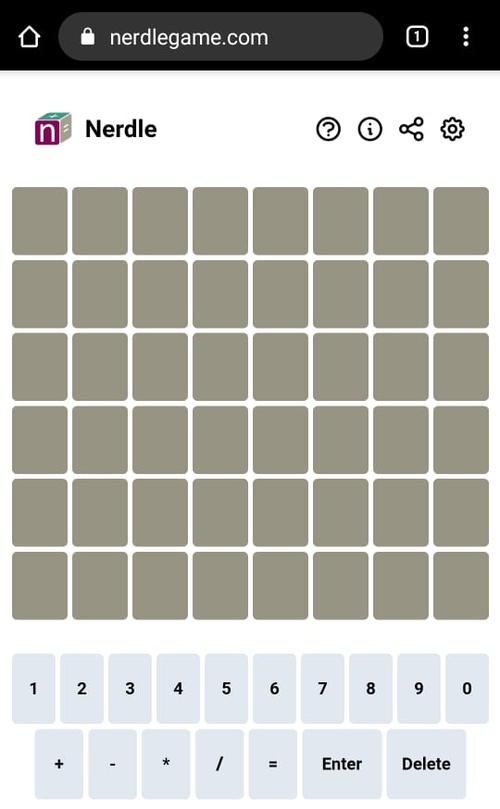
วิธีเล่น Nerdle บน Android เป็นแอป
เปิดGoogle Chrome (หรือเบราว์เซอร์อื่น) บนอุปกรณ์ Android ของคุณ
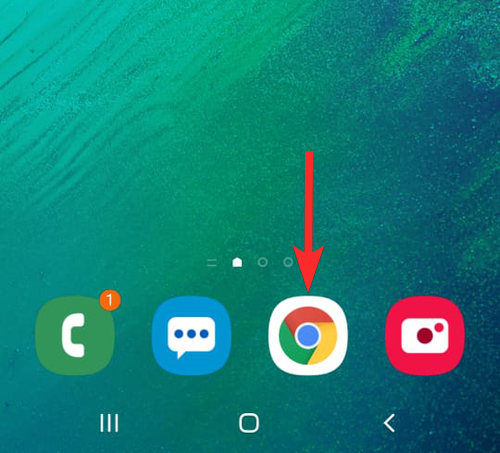
เยี่ยมชม เว็บไซต์ของ Nerdle ที่nerdlegame.com
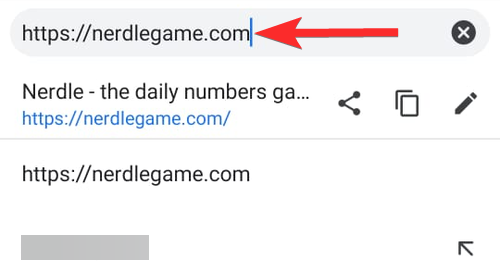
แตะไอคอน 3 จุด บริเวณมุมขวาบนของหน้าต่างเบราว์เซอร์
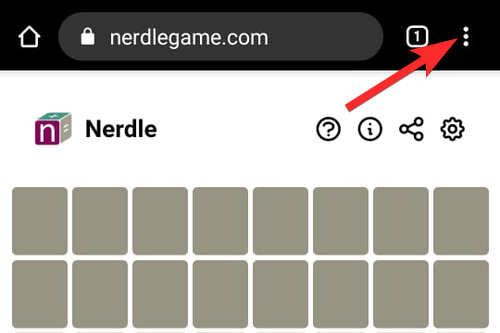
แตะ เพิ่มไปที่ หน้าจอหลัก
หมายเหตุ: แม้ว่าขั้นตอนนี้อาจแตกต่างกันเล็กน้อยสำหรับเว็บเบราว์เซอร์อื่นๆ แต่เป้าหมายพื้นฐานก็เหมือนกัน นั่นคือการสร้างทางลัดไปยังเว็บไซต์

รอให้ปุ่มเพิ่มพร้อมใช้งาน จาก นั้นแตะเพิ่ม
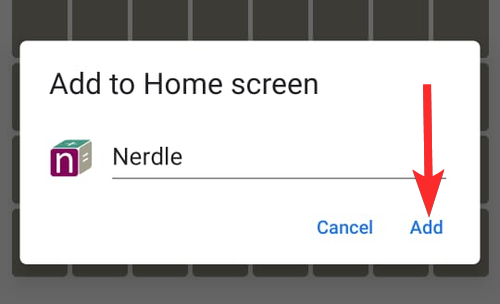
แตะเพิ่มอีกครั้ง
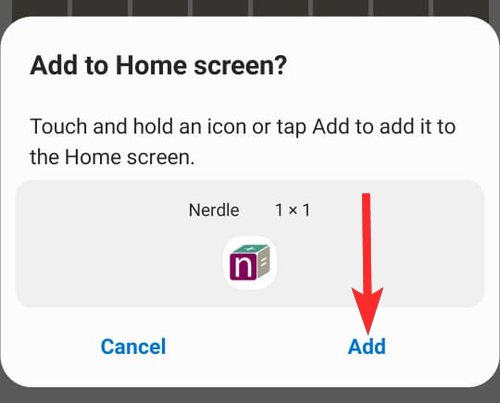
ตอนนี้คุณสามารถหาไอคอน Nerdle บนหน้าจอหลักของอุปกรณ์ Android ของคุณได้แล้ว แตะที่ไอคอนนี้
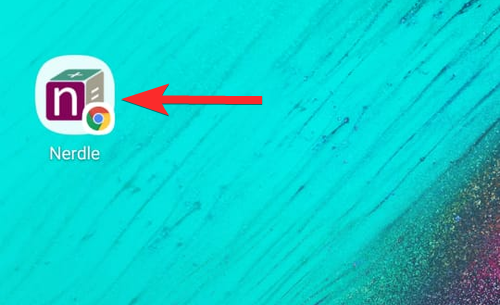
นี่จะเป็นการเปิดหน้าต่างใหม่ จากนั้นคุณสามารถเล่น Nerdle ได้จากที่นี่
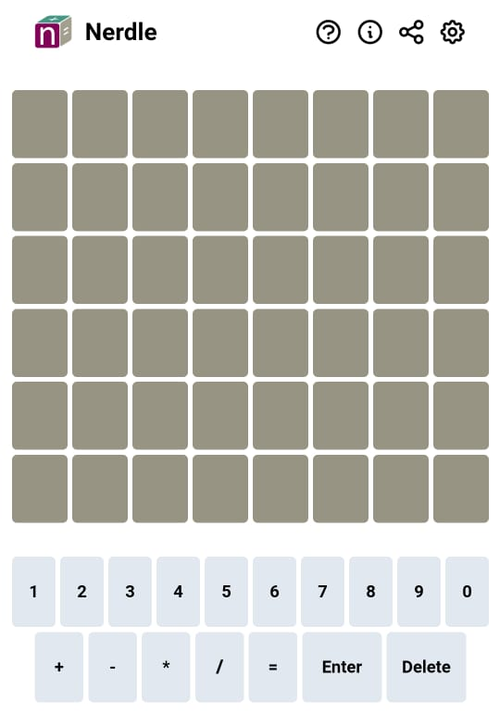
นั่นคือทั้งหมดที่ ต้องใช้วิธีแก้ปัญหาสองสามข้อที่นี่และที่นั่น แต่การเล่น Nerdle บนอุปกรณ์ต่าง ๆ นั้นค่อนข้างคล้ายกับการเล่น Wordle ทั้งสองเล่นง่ายและเลิกยาก
เราหวังว่าคำแนะนำของเราจะทำให้การเล่น Nerdle สะดวกยิ่งขึ้นสำหรับคุณ หากคุณมีคำถามเพิ่มเติมโปรดแสดงความคิดเห็นด้านล่าง
ที่เกี่ยวข้อง:
การสร้างเรื่องราวใน Facebook สามารถสนุกสนานมาก นี่คือวิธีการที่คุณสามารถสร้างเรื่องราวบนอุปกรณ์ Android และคอมพิวเตอร์ของคุณได้.
เรียนรู้วิธีปิดเสียงวิดีโอที่กวนใจใน Google Chrome และ Mozilla Firefox ด้วยบทแนะนำนี้.
แก้ปัญหาเมื่อ Samsung Galaxy Tab S8 ติดอยู่บนหน้าจอสีดำและไม่เปิดใช้งาน.
บทแนะนำที่แสดงวิธีการสองวิธีในการป้องกันแอพจากการเริ่มต้นใช้งานบนอุปกรณ์ Android ของคุณเป็นการถาวร.
บทแนะนำนี้จะแสดงวิธีการส่งต่อข้อความจากอุปกรณ์ Android โดยใช้แอป Google Messaging.
คุณมี Amazon Fire และต้องการติดตั้ง Google Chrome บนมันหรือไม่? เรียนรู้วิธีติดตั้ง Google Chrome ผ่านไฟล์ APK บนอุปกรณ์ Kindle ของคุณ.
วิธีการเปิดหรือปิดฟีเจอร์การตรวจสอบการสะกดในระบบปฏิบัติการ Android.
สงสัยว่าคุณสามารถใช้ที่ชาร์จจากอุปกรณ์อื่นกับโทรศัพท์หรือแท็บเล็ตของคุณได้หรือไม่? บทความนี้มีคำตอบให้คุณ.
เมื่อซัมซุงเปิดตัวแท็บเล็ตเรือธงใหม่ มีหลายอย่างที่น่าตื่นเต้นเกี่ยวกับ Galaxy Tab S9, S9+ และ S9 Ultra
คุณชอบอ่าน eBook บนแท็บเล็ต Amazon Kindle Fire หรือไม่? เรียนรู้วิธีเพิ่มบันทึกและเน้นข้อความในหนังสือใน Kindle Fire.






